Untuk berkomunikasi dengan klien melalui WhatsApp langsung dari akun GetCourse Anda, Anda perlu mengatur integrasi dengan Verihubs.
Verihubs memiliki kemitraan resmi dengan Meta, yang memungkinkan pengguna untuk membuat WABA dan mengirim pesan (pengumuman, OTP, pemasaran) melalui endpoint API Whatsapp Verihubs.
Ikuti gambar dibawah ini untuk proses integrasinya:

Operasi dan Harga

- Harga per sesi hanya berlaku satu kali dalam 24 jam jika dikirim ke nomor yang sama.
- Sebagai contoh, OTP WA diminta ke 0812345678910 pada jam 9 pagi, kemudian pesan WA lainnya diminta lagi ke penerima yang sama pada jam 8 malam. Harga per sesi hanya akan dikenakan satu kali, sedangkan harga per pesan akan dikenakan dua kali.
Rp 428 + (2 x Rp 100) = Rp 628 -> Ini adalah jumlah yang akan dikenakan untuk skenario di atas.
Menghubungkan WhatsApp dengan akun Getcourse Anda
Daftar lalu aktifkan Whatsapp pada penyedia layanan Verihubs Anda.
Silakan ikuti arahan pada artikel ini atau hubungi Farhan PIC Verihubs, untuk daftar , dan peroleh akses dashboard dan pembuatan WABA.
Pengaturan ini tersedia untuk tipe pengguna sebagai berikut:
— Pemilik akun
— Administrator
1.Untuk melakukan integrasi ke akun GetCourse, Anda perlu:
Masuk ke bagian «Pesan» — «WhatsApp».
2.Klik tombol «Tambah».
3.Pilih penyelenggara «Verihubs Bot»
4.Kemudian, isi «Judul» , «ID aplikasi» , «Kunci Aplikasi» , «Nomor telepon yang dihubungkan» masukkan nomor telepon yang terdaftar pada penyedia layanan dalam format 62xxxxxxxxxxx (hanya angka yang tersedia untuk dimasukkan, karakter lain tidak akan dapat disimpan);
5. Setelah semua kolom diisi klik tombol «simpan».
6. Setelah tersimpan, saatnya menguji apakah bot WhatsApp sudah dapat bekerja dengan benar.

Cara menautkan WhatsApp ke profil pengguna
— Melalui blok «Masuk melalui jejaring sosial» diblok halaman situs web.
— Melalui tautan
— Dengan mengirim pesan ke nomor bot secara langsung
MELALUI BLOK «MASUK MELALUI JEJARING SOSIAL» DI PEMBUAT HALAMAN
Ketika pengguna mengklik tombol «Login dengan Whatsapp», sebuah pesan awal akan dikirim ke bagian «Pesan — Kotak Masuk» pada akun Getcourse Anda. Teks pesan dapat diatur dalam pengaturan blok «Tombol masuk melalui jejaring sosial». Anda dapat memastikan bahwa pesan awal tidak ditampilkan di «Kotak Masuk» akun Anda.
Secara default, variabel {auth_code} ditambahkan ke teks. Kode otorisasi ini memungkinkan Anda untuk mengaitkan pengguna yang diotorisasi dengan WhatsApp dan menambahkan nomor telepon ke pengguna saat ini. Jika Anda menghapus variabel ini, maka jika pengguna tidak memiliki nomor yang sama di profil seperti di messenger, pengguna baru akan dibuat.
Opsi «Tunjukkan kode QR di desktop» akan memungkinkan Anda untuk menampilkan kode QR pada PC Anda ketika Anda menekan tombol. Hal ini mendorong pengguna untuk menggunakan smartphone. Setelah memindai kode QR dengan kamera pada ponsel cerdas pengguna, messenger dan dialog dengan bot akan terbuka.
Jika Anda menonaktifkan opsi ini, aplikasi WhatsApp Desktop akan terbuka di PC Anda, yang tidak semua orang telah menginstalnya. Jika aplikasi tidak diinstal pada PC pengguna, maka dia akan diminta untuk mengunduh dan menginstalnya.

MELALUI TAUTAN
Tautannya akan terlihat seperti ini:
https://api.whatsapp.com/send?phone=6281385925035&text=Halo,%20ada%20pertanyaan!
di mana «telepon» adalah nomor bot, «teks» adalah teks pesan yang secara otomatis akan disisipkan di awal dialog untuk dikirim.
Setelah mengklik tautan tersebut dari ponsel atau PC, klien akan membuka aplikasi WhatsApp dan berdialog dengan bot.
Jika aplikasi tidak diinstal di PC, maka pengguna akan diminta untuk mengunduhnya atau menggunakan WhatsApp versi web.

MENULIS PESAN KE NOMOR BOT SECARA LANGSUNG
Anda dapat menempatkan informasi di halaman situs web bahwa untuk menautkan WhatsApp, Anda perlu mengirim pesan apa pun ke nomor bot di messenger.
Ketika menerima pesan dari WhatsApp, Getcurs mencari pengguna dengan atau dengan nomor telepon. Jika pengguna yang sudah ada tidak ditemukan, maka pengguna baru akan dibuat dengan nama dan nomor telepon yang diterima dari kode otorisasi WhatsApp.
Penghubungan WhatsApp terjadi setelah pesan pertama dari pengguna ke bot WhatsApp. Status WhatsApp ditampilkan di profil pengguna. Nomor telepon akan ditambahkan ke profil pengguna jika tidak ada dan dikonfirmasi, karena pesan yang dikirim melalui messenger menjamin bahwa nomor tersebut ada.

Cara mengirim pesan dalam jendela layanan pelanggan 24 jam
Pesan yang dikirim dalam jendela layanan pelanggan 24 jam lebih murah daripada korespondensi yang dimulai oleh perusahaan. Oleh karena itu, akan lebih menguntungkan untuk segera merespons pelanggan dengan mengirimkan tanggapan atas pesan yang masuk:
- dari bagian «Kotak Masuk» atau «Komunikasi dengan pelanggan»
- dari kartu pengguna/user profil
- dari proses
DARI BAGIAN «KOTAK MASUK» DAN «KOMUNIKASI DENGAN PELANGGAN»
Jika pengguna menulis pesan ke bot, pesan tersebut akan ditampilkan di bagian «Pesan» — «Kotak masuk» dan «Komunikasi dengan pelanggan» dengan tanda pengirim pesan.
Tanda merah di bidang pemilihan transportasi akan memberi tahu Anda bahwa waktu untuk merespons dengan pesan biasa (bukan templat) telah kedaluwarsa.
Dalam hal ini, Anda dapat mengirim pesan template kepada pengguna, atau menghubunginya menggunakan transportasi lain.

TINDAKAN «KIRIM PESAN KE WHATSAPP» DARI KARTU PENGGUNA ATAU MASSA BERDASARKAN SEGMEN
Di dalam kartu pengguna, klik tombol «Tindakan» — «Kirim pesan ke WhatsApp», administrator dapat mengirim pesan ke pengguna.
Pesan hanya akan terkirim jika lebih dari 24 jam telah berlalu sejak pesan terakhir dari pengguna ini.

OPERASI DALAM PROSES «MENGIRIM PESAN DI WHATSAPP» DAN «MENGIRIM PESAN DI WHATSAPP DAN MENUNGGU TANGGAPAN»
Dengan menggunakan proses, Anda dapat mengirim pesan ke pengguna di WhatsApp, serta membuat buletin WhatsApp, corong otomatis, bot obrolan, dan membuat survei.
Catatan:Untuk mengirim pesan hanya kepada pengguna yang dapat menerimanya, Anda harus menggunakan ketentuan verifikasi:
- Kondisi untuk pengguna «Ada pesan masuk dari WhatsApp» diperlukan untuk memeriksa pengikatan pengirim pesan ke pengguna.
- Kondisi pengguna «Dapatkah saya mengirim pesan WhatsApp sekarang» diperlukan untuk memeriksa kemungkinan mengirim pesan reguler (bukan template) pada saat ini. Kondisi ini secara otomatis menentukan waktu yang telah berlalu sejak pesan terakhir dari pengguna melalui messenger. Jika lebih dari 24 jam telah berlalu, maka nilainya adalah «Tidak», jika kurang dari itu — «Ya».

Blok «Operasi» — «Kirim pesan ke WhatsApp» diperlukan untuk mengirim pesan ke messenger.
Blok «Operasi panggilan balik» — «Kirim pesan ke WhatsApp dan tunggu jawaban» diperlukan untuk mengirim pesan ke pengirim pesan dan menunggu pesan balasan dari pengguna. Blok ini dapat digunakan, misalnya, untuk membuat survei/funnel/chatbot.
Cara memulai percakapan dengan pengguna menggunakan pesan template WhatsApp
Pesan template WhatsApp:
- Memungkinkan Anda untuk menulis terlebih dahulu di WhatsApp menggunakan nomor telepon pengguna yang diketahui (tidak perlu tautan WhatsApp di profil Anda).
- Biayanya lebih murah jika memulai percakapan sebagai tanggapan atas pesan masuk dari pengguna. Tanyakan kepada penyedia WhatsApp Anda (Verihubs) untuk mengetahui biaya pastinya.
- Gratis jika dikirim dalam jendela korespondensi 24 jam yang sudah berbayar.
- Teks tidak boleh berupa apa pun — harus sesuai dengan templat! Templat harus disetujui oleh penyedia WhatsApp terlebih dahulu. Templat berisi tempat untuk mengganti nilai (misalnya, nama, nomor pesanan, nama acara, tanggal, dll.).
Anda dapat mengirim pesan template di WhatsApp dengan cara berikut:
- melalui buletin.
- operasi dalam proses «Kirim pesan ke WhatsApp» dan «Kirim pesan ke WhatsApp dan tunggu balasan».
- menggunakan tindakan «Kirim pesan ke WhatsApp» dari kartu atau massa berdasarkan segmen.
- melalui mailing dengan metod pengiriman WhatsApp
— melalui proses menggunakan blok operasi «Kirim pesan ke WhatsApp»
dan operasi panggilan balik «Kirim pesan ke WhatsApp dan tunggu jawaban»:

— aksi massal untuk pengguna atau dari kartu pengguna «Kirim pesan ke WhatsApp»:
Untuk memperhitungkan statistik tampilan dan konversi dalam email, tautan harus ditentukan dalam parameter templat.
Untuk membuat templat pesan, Anda harus menghubungi penyedia layanan Anda dalam kasus ini yaitu: verihubs.
Penyedia akan mengoordinasikan template dengan WhatsApp secara independen. Setelah templat disetujui dan ditambahkan ke sistem oleh penyedia, templat akan secara otomatis tersedia untuk dipilih dalam blok proses di akun GetCourse Anda.

Download our app
Available in
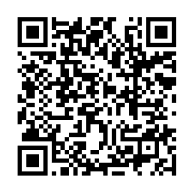
Available in
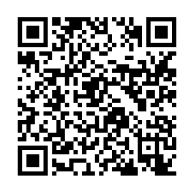
Kami menggunakan teknologi cookies di situs web kami untuk mempersonalisasi konten dan iklan, menyediakan fitur media, dan menganalisis traffic kami. Dengan menggunakan situs web GetCourse, Anda setuju dengan Kebijakan Privasi kami, Kebijakan Cookie

silakan masuk